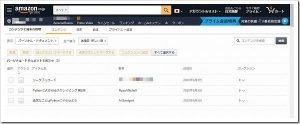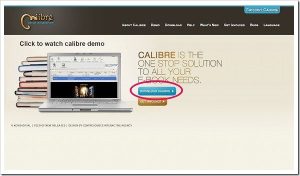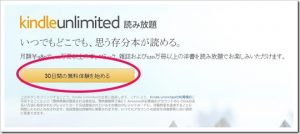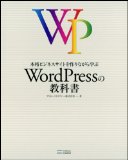皆さん、本の買い方とか読み方ってルールがありますか?
私の場合は、
- なるべく、Amazonで買う。
- なるべく、Kindle本を買う。
という、2つのゆるいルールを決めてます。
まず「Amazonで買う」というルールですが、私は、ついつい同じ本を買いがちだったりするので、重複買いをなくす対策だったりします。
欲しい本をAmazonで検索したら、その本が以前に購入済みだったりすることは意外に良くあったりします。
次の「Kindle本を買う」というルールですが、紙の本は、どうしてもかさばっちゃうので、電子書籍で購入したいところなんですが、以前は楽天やhontoなどの色々な電子書籍を使っていたのですが、どの電子書籍を買ったかすぐに分からなくなるので、今はKindleに統一するようにしています。
また、Kindle化されていない本は、DURODEXの「スタックカッター180DX」で裁断して、富士通の「ScanSnap iX500」でスキャンしてPDF化するという「自炊」して電子化して読んでます。
どちらも古い機種ですが、最近は電子書籍が充実しているので、自炊することも減ってきているので、当分はこの環境のままだと思います。
例外としては、ちょっと古めのエッセイ等で電子書籍がされていないものは、電子化せずに読み捨て状態だったりってパターンは良くあります。
で、ここで1つ大きめの問題として、プログラマーやシステムエンジニアをかじっている方だとお世話になる機会も多いと思われる、俗に「オライリー本」と呼ばれる株式会社オライリー・ジャパン発行の書籍がKindle本として出版されていないっていうことがあります。
まあ、原書(英語版)はKindle本化されているので、英語本で大丈夫な英語が堪能な方は問題ないのでしょうが、私の場合は、英語が得意ではないで、かなり不便だったりします。
しかし、オライリージャパン社の公式サイトからだと、電子書籍版が購入出来るので、「オライリー本」は例外として、オライリージャパン社の公式サイトから電子書籍を購入して、Kindleアプリで管理するっていう方法があったりします。
ってことで、今回のお題は「オライリー本をオライリー・ジャパンの公式サイトでおトクに購入して、Windows10のKindle for PCアプリで読む方法について。」です。
前提条件として
ちなみに、今回の内容なんですが、Windows10のKindle for PCアプリのみを対象とさせて頂いております。
というのも、私の場合、Windows10のPCを弄りながらオライリー本を読むってのがスタイルなので、Windows10のKindle for PCアプリ前提のお話しってことです。
恐縮ですが、ご了承下さい。
「mobi」フォーマットの販売がある場合
この「mobi」フォーマットですが、Kindleで標準対応のフォーマットなので、1番簡単です。
オライリー・ジャパンの公式サイトで、欲しい書籍を選んで、「mobi」フォーマットがあることを確認したら、「Ebook Storeで電子版を購入」の部分の「カートに入れる」ボタンをクリックして、後は指示に従っての手続きになります。
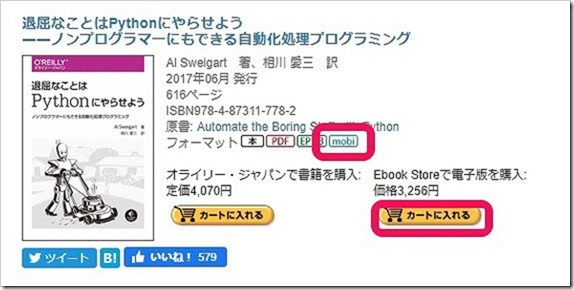
購入が完了すると、オライリー・ジャパンの公式サイトの「Ebook」メニューから「Bookshelf」を選択すれば、購入済みの書籍の一覧を見ることができまるので、「mobi」のボタンをクリックして、ダウンロードします。
後は、ダウンロードされた拡張子が「.mobi」のファイルをKindleのコンテンツフォルダに入れてあげるだけです。
Kindleのコンテンツフォルダは、Kindle for PCのツールメニューから「オプション」を選択します。
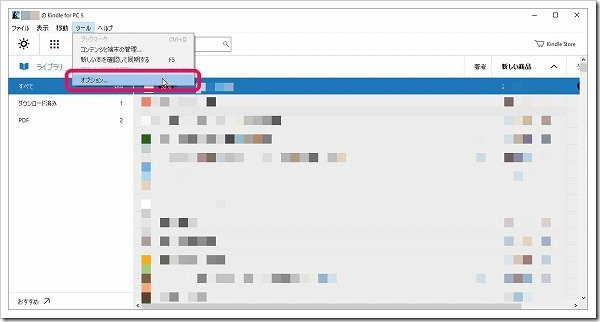
左側の一覧から「コンテンツ」を選択してフォルダを確認して下さい。
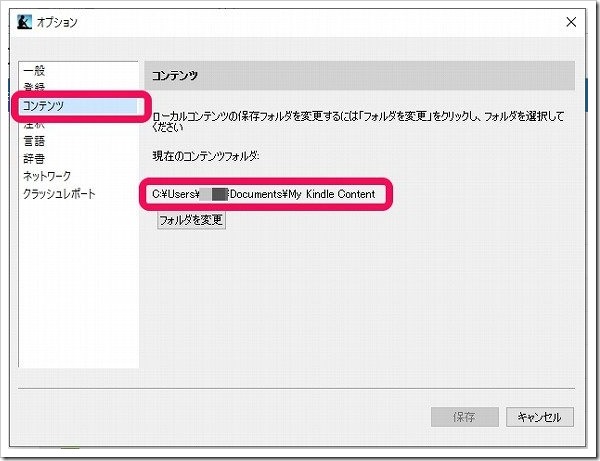
後は、Kindle for PCを起動すると、新規書籍になっていると思います。
「mobi」フォーマットが無く、「ePub」の販売がある場合
例えば、「PythonによるWebスクレイピング 第2版」の様に「mobi」フォーマットが無く、「ePub」の販売がある場合ですが、「mobi」フォーマットに変換する必要があるので、その分少し面倒になります。
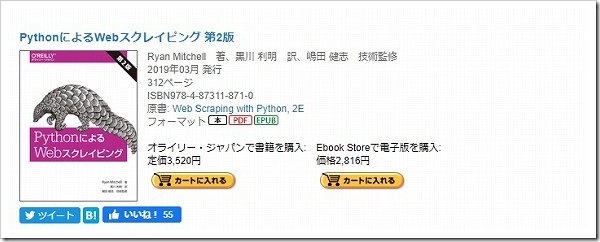
「ePub」から「mobi」フォーマットへの変換は、Kindle Previewerというアプリを使います。
Kindle Previewerは、こちらの公式サイトからダウンロードします。
サイトが開いたら、「Windows 7 以降」の「今すぐダウンロード」というボタンをクリックします。
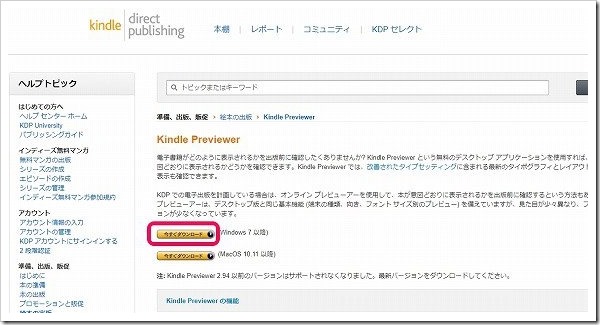
ダウンロードが完了したら、ダブルクリックしてインストールします。特に選択すべきところはないので、普通にインストールします。
インストールが完了したら、Kindle Previewerアプリを起動して、「ePub」フォーマットのファイルをドロップします。
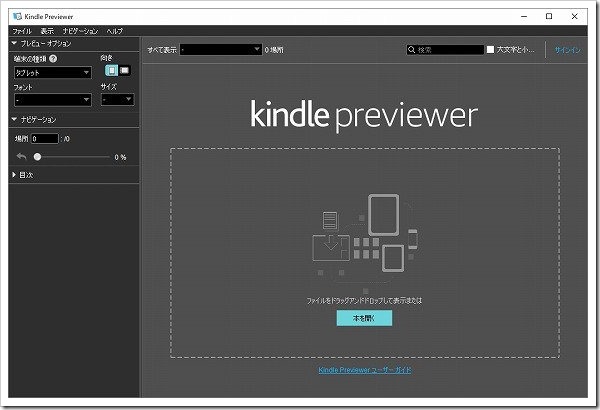
ドロップ後、変換が開始され、しばらくの後、Kindle Previewerアプリで本の内容が表示されます。
メニューの「ファイル」から「エクスポート」を選択して、「mobi」フォーマットで保存します。
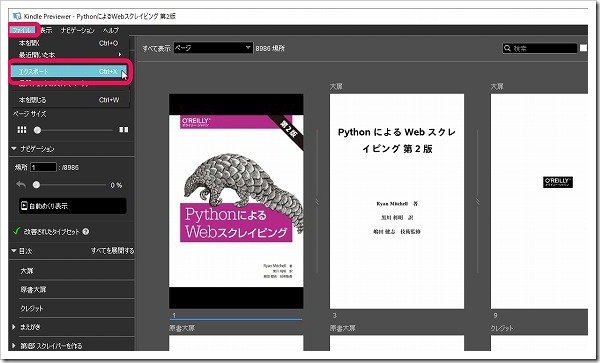
「mobi」フォーマットのファイルの作成が完了したら、上記のKindleのコンテンツフォルダに入れれば、作業完了です。
「PDF」フォーマットでしか販売がない場合
「詳説 正規表現 第3版」の様な古い本の場合は、「PDF」フォーマットしか販売されてないようです。
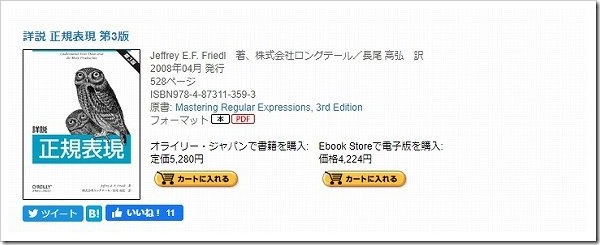
その場合は、購入後、ダウンロードしたPDFファイルのファイル名を書籍名に変更して、Kindleのコンテンツフォルダに入れるだけで大丈夫です。
自炊した、PDF書籍も同様の手順でKindle for PCアプリで読むことが出来ます。
オライリージャパン社の公式サイトから電子書籍を購入するメリット
例え、PDF版しかないない場合でも、わざわざ紙書籍を購入して、自炊してPDF化するよりは、オライリージャパン社の公式サイトから電子書籍版として、PDF版を購入した方が、割安になっています。
例えば、「退屈なことはPythonにやらせよう」の場合は、Amazon等で紙書籍として購入した場合は「4,070円」ですが、PDF版の場合は「3,256円」と2割引で購入できます。
オライリー本は、中古でもほとんど値段が下がらないため、この2割引はかなりおトク感があるのではないでしょうか?
最後に
いかがでしたでしょうか?
オライリー本ですが、IT系のプログラマーやエンジニアの本棚に1冊はあるのではないでしょうか?
また、最近だったらPythonなどの本も充実しているようで、手にする機会も多いかも知れません。
どうせ、オライリー本を買うのなら、Amazonではなく、公式サイトから購入してみてはいかがですか?